对电脑品牌有了解的资深人士就知道华硕电脑是世界500强企业—国际级3C制造厂商。华硕电脑是全球领先的3C解决方案提供商之一,所以使用的用户不会少,不过,会使用光盘安装系统的用户还真不多,那么,下面,小编就来教大家第一步,设置华硕笔记本光盘启动的操作流程。
由于如今的电脑大都采取了最新的UEFI BIOS模式,使很多只知道原来传统模式的BIOS的网友不知所然,如果电脑出现什么幺蛾子,想要使用光盘安装系统的话,该怎么去设置华硕笔记本光盘启动,这是一个值得思考的问题,下面,小编就来跟大家讨论设置华硕笔记本光盘启动的方法。
华硕笔记本怎么设置光盘启动
方法一:
开机长按F2键,进入bios。
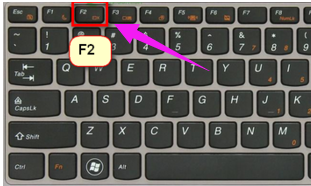
华硕电脑图解1
左右移动找到“boot”菜单
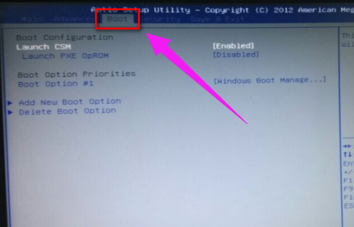
华硕笔记本电脑图解2
在“boot”中找到“boot option #1”
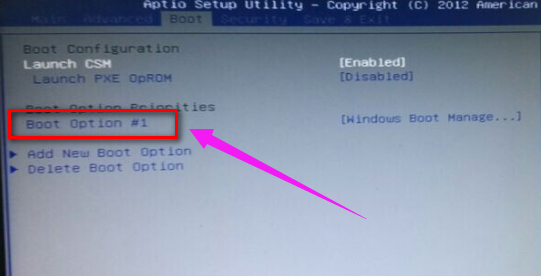
光盘启动电脑图解3
在“boot”中找到“boot option #1“按回车键。我们找到光盘。
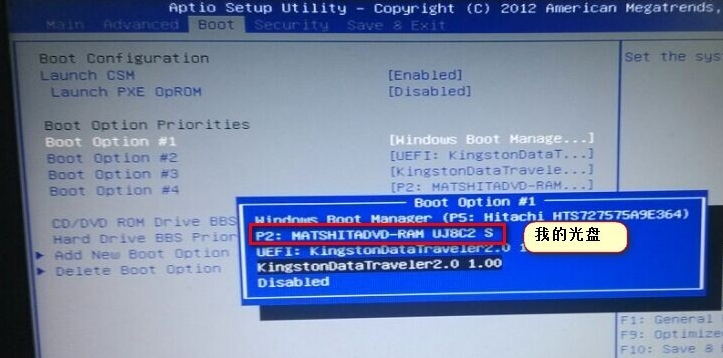
华硕笔记本电脑图解4
选择完后按F10保存退出。重启电脑就可以按照您的选择用光盘启动了。
方法二:
开机长按键盘上的ESC键
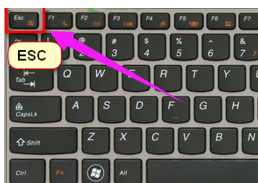
华硕电脑图解5
会弹出启动项选择。
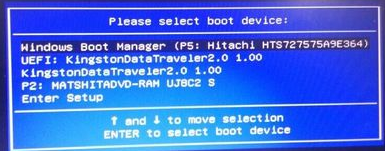
华硕笔记本电脑图解6
选择u盘启动,然后按回车键,就可以直接进入光盘启动了。
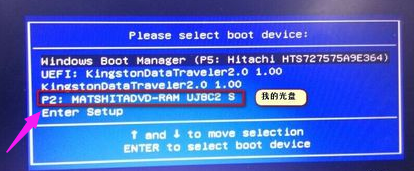
光盘启动电脑图解7
以上就是设置华硕笔记本光盘启动的方法了。